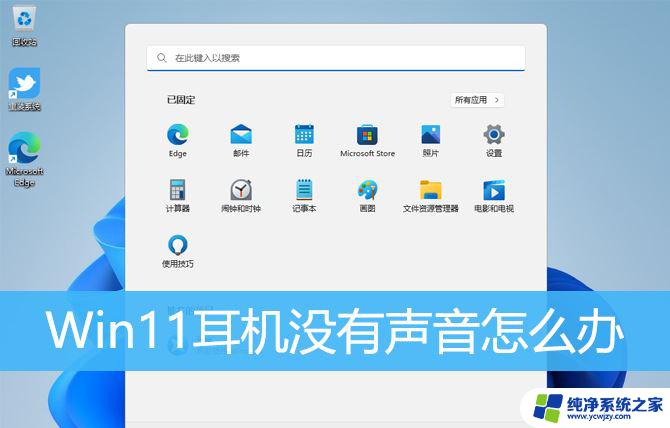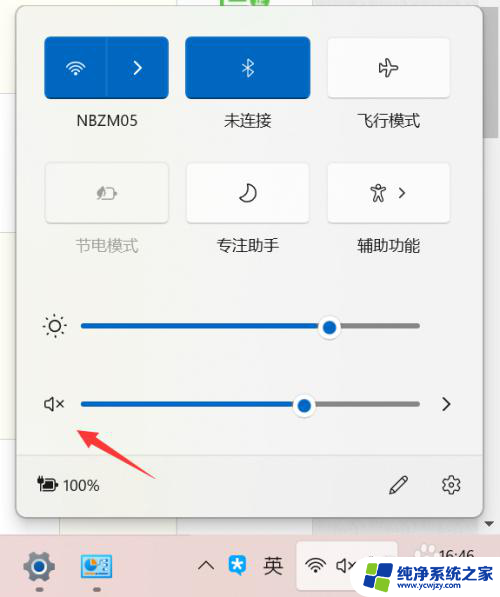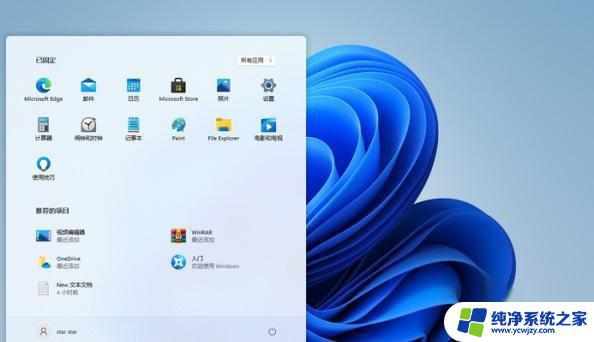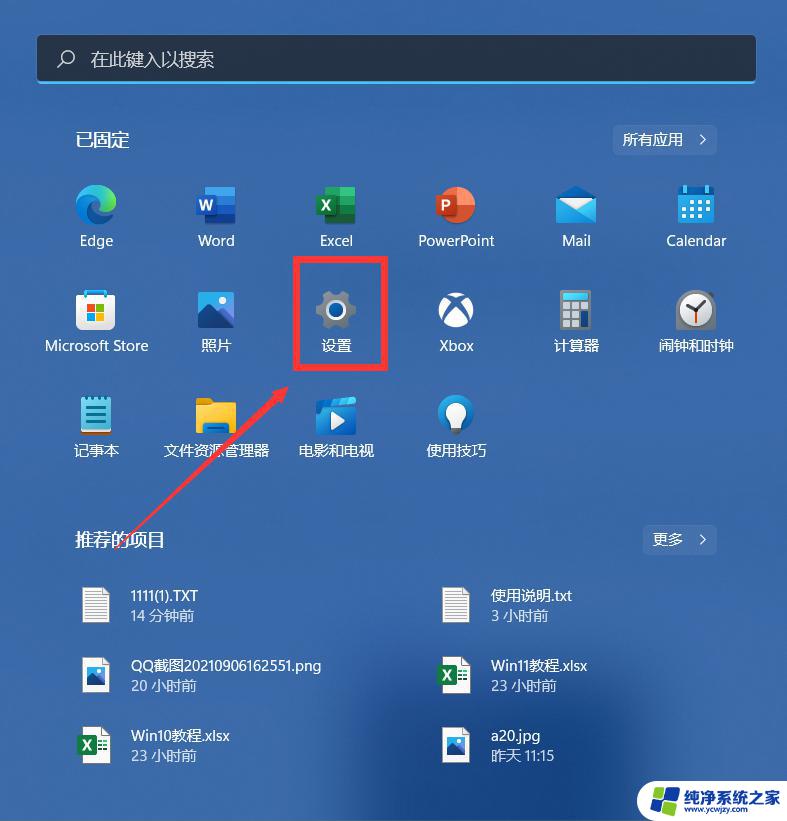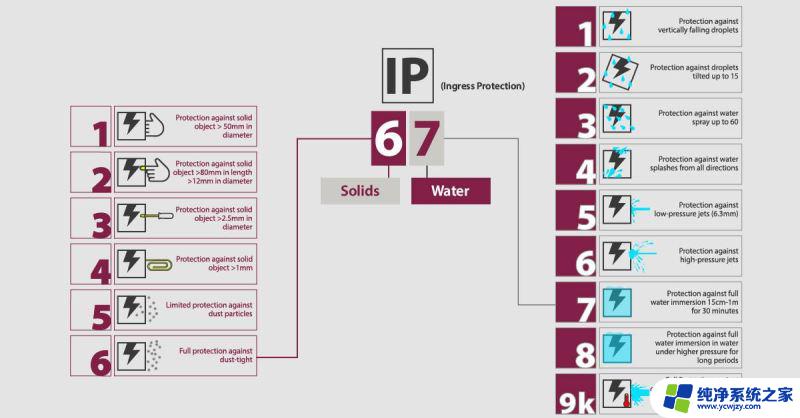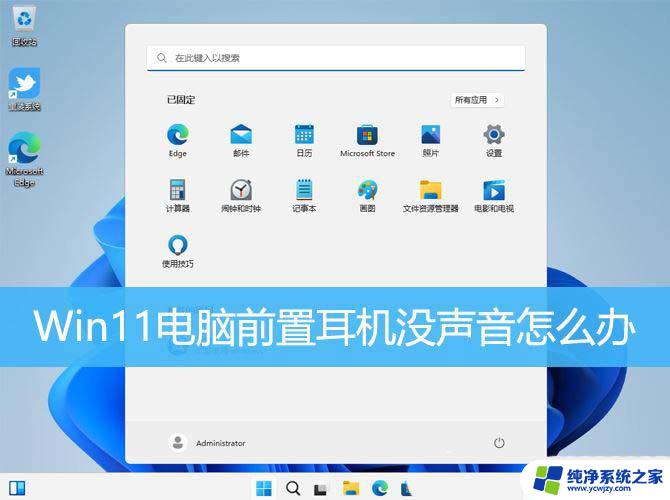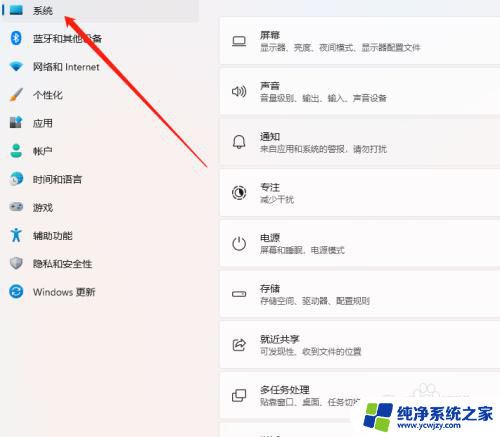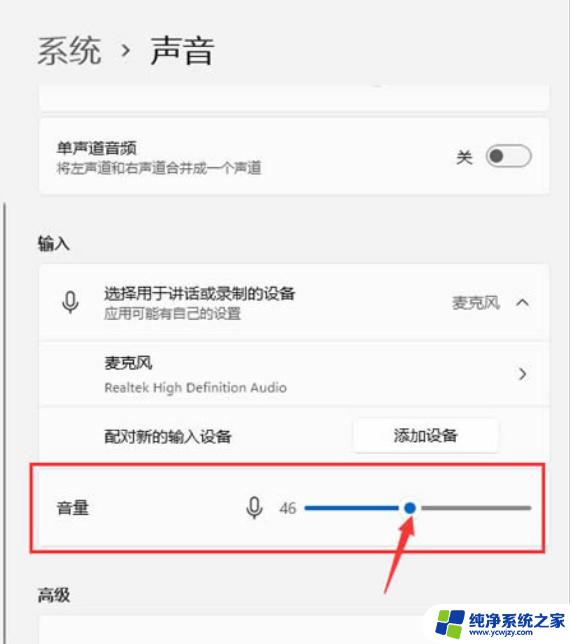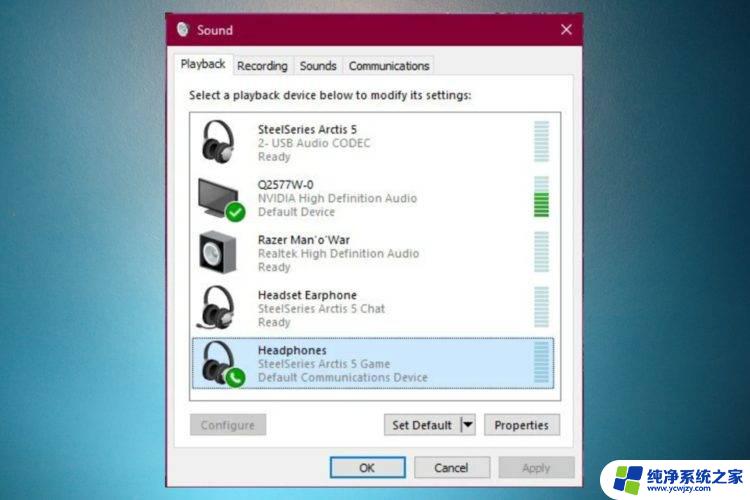win11机箱前面的耳机插孔没声音
更新时间:2024-05-17 11:07:54作者:yang
Win11电脑是一款备受瞩目的操作系统,然而有时候用户在使用过程中可能会遇到一些问题,其中之一就是在插入耳机后无法听到声音的情况。这种问题通常是由于机箱前面的耳机插孔没有正确配置所致。那么该如何解决这个问题呢?接下来我们将一起探讨如何配置Win11电脑,让您的耳机插入后能够顺利发出声音。
方法一:
检查电脑是否打开了静音设置,如果已经打开静音。取消静音即可,再次插入耳机试一下,如果有声音就没有问题了。

方法二:
电脑后有两个插孔,一个是音频输出口。一个是麦克风接口,确认耳机是否连接正确,如果连接错误,请重新连接一下,如果有声音即可。
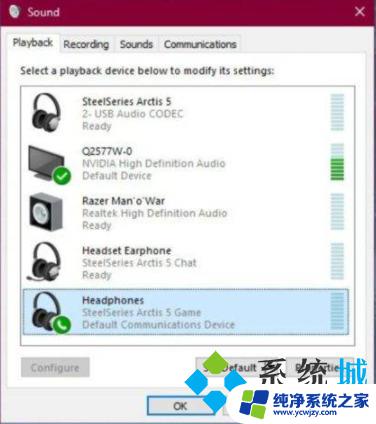
方法三:
1.首先我们在桌面下方搜索框中搜索“控制面板”然后打开,接着在控制面板中找到“硬件和声音”;

2.在硬件和声音选项中找到“Realtek高清晰音频管理器”,接着在管理器的右下角找到“插孔设置”;

3.最后勾选“AC97前面板”然后点击确定即可。

以上就是Win11机箱前面的耳机插孔没有声音的全部内容,如果遇到这种情况,您可以按照以上操作来解决问题,非常简单快速。